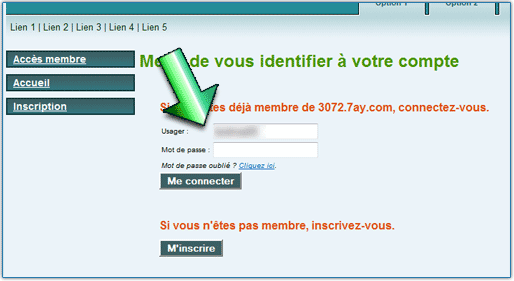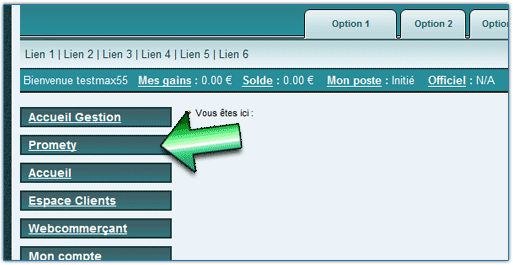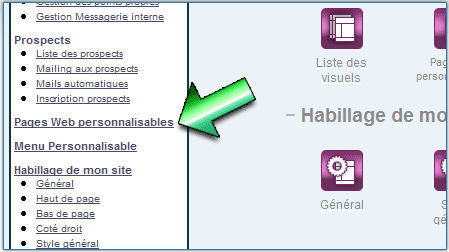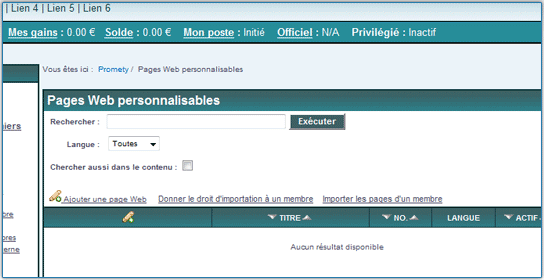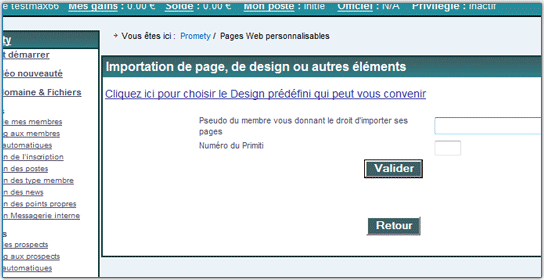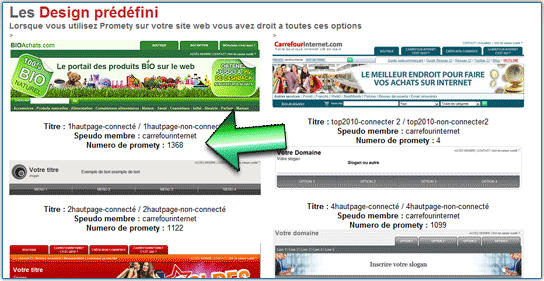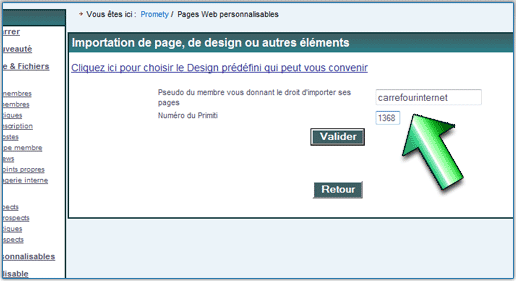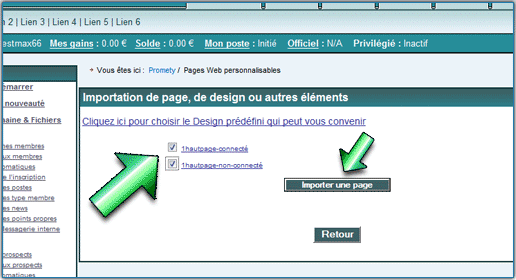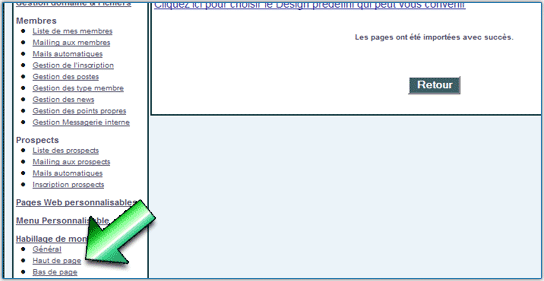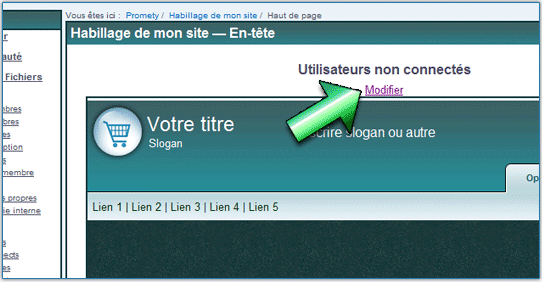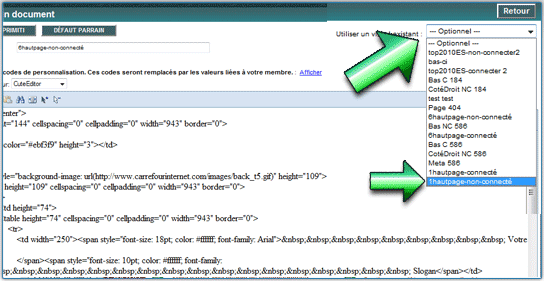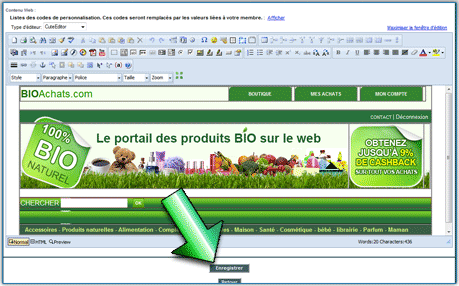|
|
|
Modification du haut de page
|
|
|
| Étape 1 - Entrez dans votre Promety |
|
|
| Inscrivez votre pseudo et mot de passe Promety ou Carrefourinternet |
| |
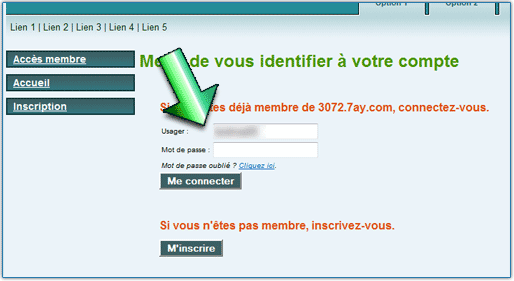 |
|
|
|
 |
|
| |
| Étape 2 - Les options promety |
|
|
| Cliquez sur "Promety " pour accéder a toutes les options Promety |
| |
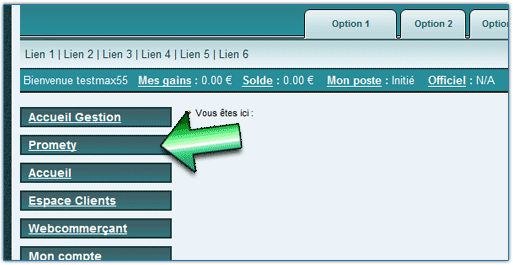 |
|
|
|
 |
|
| |
| Étape 3 - Les options promety |
|
|
| Cliquez sur "Pages web personnalisables " |
| |
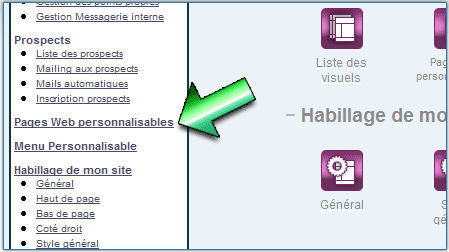 |
|
|
|
 |
|
| |
| Étape 4 - Changement de haut de page |
|
|
| Cliquez sur "Importer les pages d'un membre " |
| |
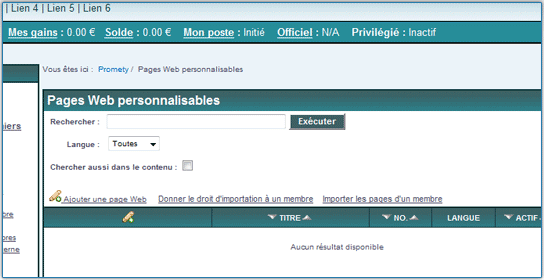 |
|
|
|
 |
|
| |
| Étape 5 - Changement de haut de page |
|
|
| Cliquez sur "Cliquez ici pour choisir le design... " |
| |
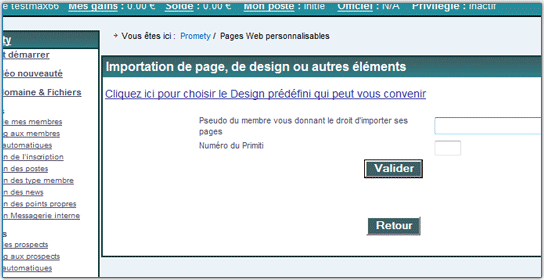 |
|
|
|
 |
|
| |
| Étape 5 - Changement de haut de page |
|
|
| Sélectionnez un haut de page et prenez en note le speudo et numéro du primiti |
| |
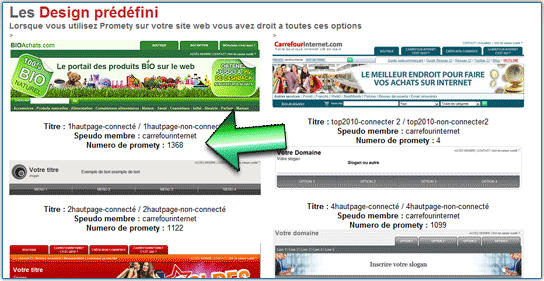 |
|
|
|
 |
|
| |
| Étape 5 - Changement de haut de page |
|
|
| Inscrivez le pseudo et le numéro du Promety, ensuite cliquez sur "Valider" |
| |
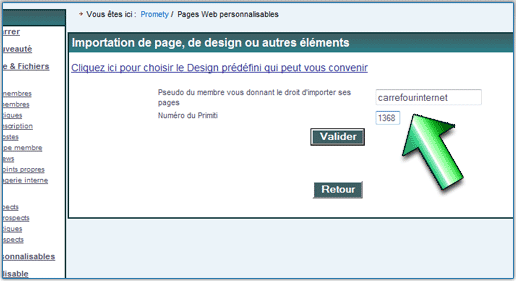 |
|
|
|
 |
|
| |
| Étape 5 - Changement de haut de page |
|
|
| Cochez les designs à importer dans votre Promety et cliquez sur "Importer une page" |
| |
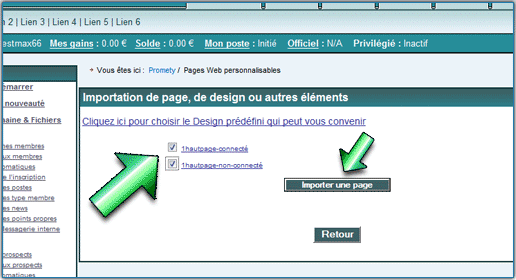 |
|
|
|
 |
|
| |
| Étape 5 - Changement de haut de page |
|
|
| Cliquez sur "Haut de page" |
| |
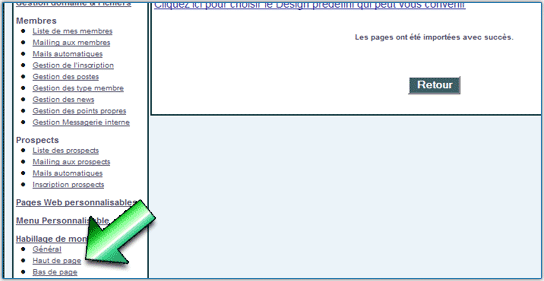 |
|
|
|
 |
|
| |
| Étape 5 - Changement de haut de page |
|
|
| Cliquez sur "Modifier" pour changer le haut de page non connecté |
| |
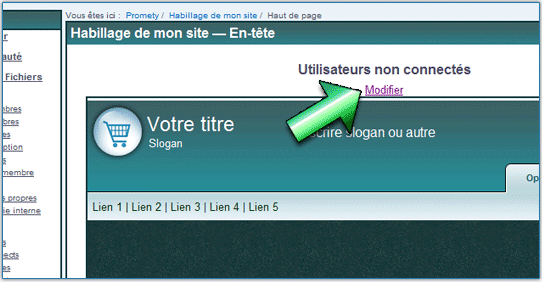 |
|
|
|
 |
|
| |
| Étape 5 - Changement de haut de page |
|
|
| Sélectionnez le haut de page non connecté que vous venez d'importer |
| |
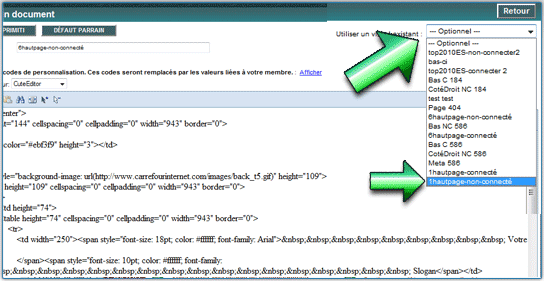 |
|
|
|
 |
|
| |
| Étape 5 - Changement de haut de page |
|
|
| Cliquez sur "Enregistrer" pour confirmé le changement de haut de page. Faite la même choses pour le haut de page connecté |
| |
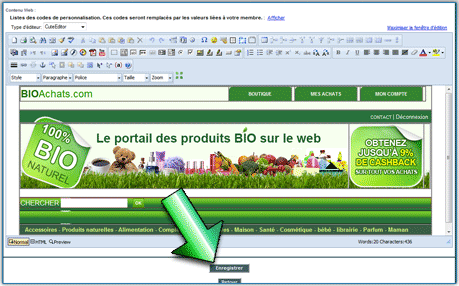 |
|
|
|
 |
|
| |
| |
| |
| |